移动办公在互联网时代已经逐渐正常化。为了满足便携式的需求,很多人愿意选择笔记本作为自己的办公设备。今天,我给大家带来了一个更极端的便携式解决方案,不仅简单实用,而且完全免费。这意味着你的系统可以在口袋里工作——Windows to Go。
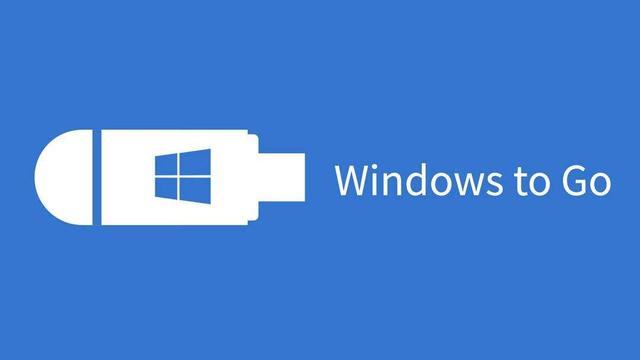
Windows to Go(下面简称WTG)是微软专门为有移动办公需求的人推出的功能。简单来说就是可以把它拿走Windows安装在U盘、移动硬盘等便携式存储介质上,实现不同的系统和硬件(兼容性Win和Mac)可直接在设备上运行Windows系统更便携,数据更安全,即插即用,也不用担心对原生系统的影响。

在我们开始之前,让我们先谈谈目标存储介质的选择要求。如果我们想有良好的体验,我们必须选择传输速度更快的高速硬件。在容量方面,建议使用64GB以上。这次我选择了aigo U393高速U盘:U携带和支持盘子更方便USB3.1 Gen128GB只有一百多块,非常适合装载windows系统。

aigo U393采用全金属制造机身,跑车流线型设计时尚,520MB/s和420MB/s读写速度足以作为系统盘使用,尤其是像我经常需要的那样PS、LR等软件,也保证了大型软件和材料的读取和运行速度。

U拿到手后,先简单测试一下速度:
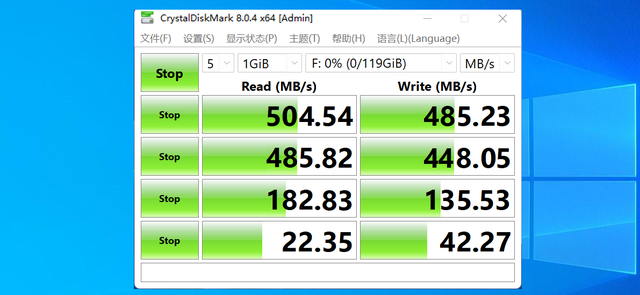
大文件复制写入速度测试:
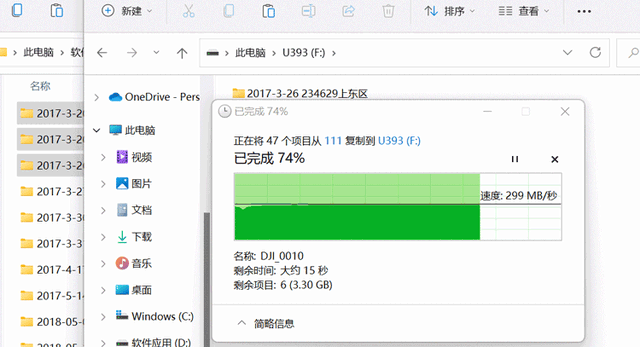
考虑到软件兼容性和习惯,我选择从微软官网下载Win10系统ISO原生镜像,当然,你也可以从如MSDN等平台下载其他版本的系统。
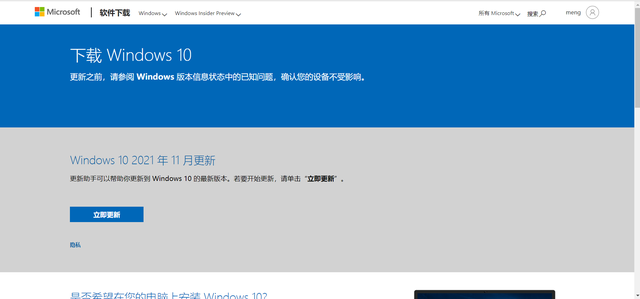
打开安装工具后,选择为另一台电脑创建安装介质
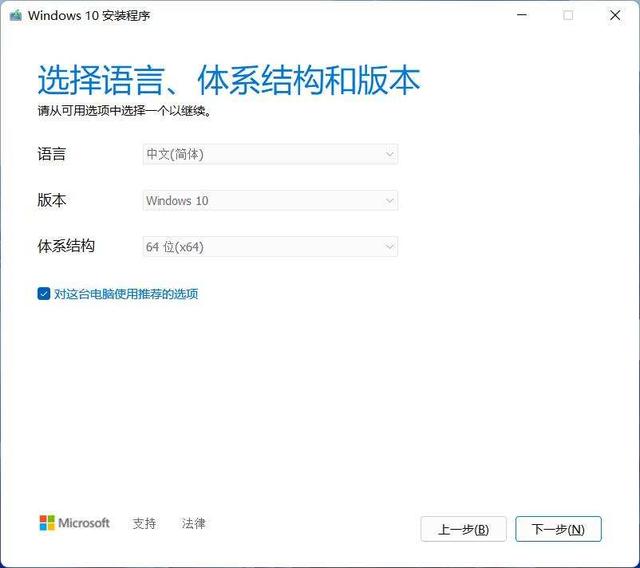
直接默认就好,推荐使用这台电脑的选项建议检查
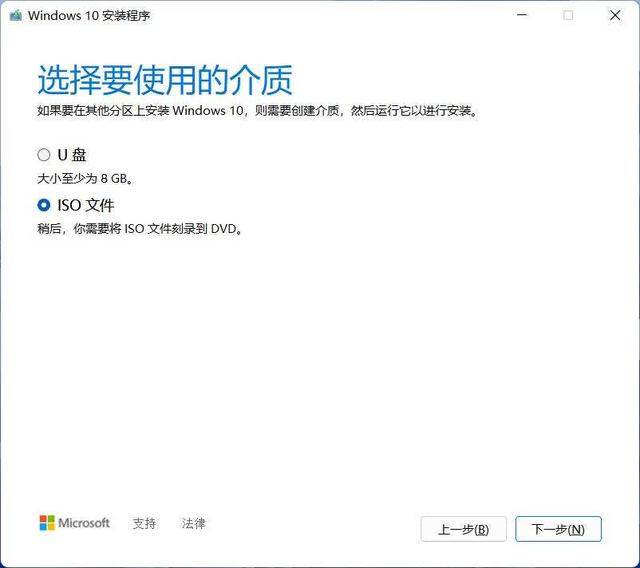
必须选择这里必须选择ISO文件”,只有这样,原始镜像文件才能下载到本地
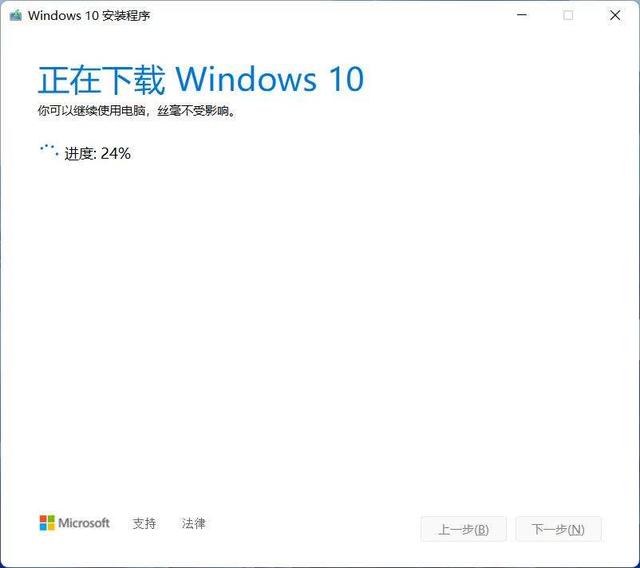
选择本地计算机存储路径,等待下载
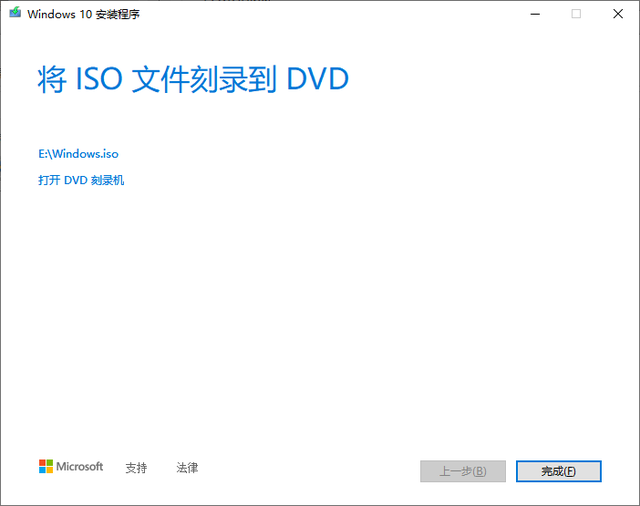
在这里下载原始系统镜像。如果遇到检查完整性失败等不明错误,就是文件占用问题,换个文件夹再试试。

下载镜像,我们选择Windows to Go这里要说的是制作工具,如果是的话Windows 8/8.1/10 企业版应该内置。WTG功能,不过网上很多朋友反映小问题多。为了安全起见,我选择了第三方工具限制萝卜论坛少WTG辅助工具V5.6”。
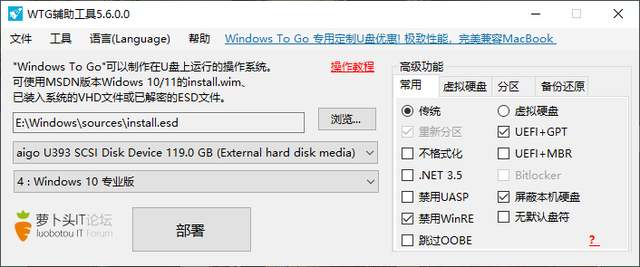
打开WTG选择刚刚下载的工具后的工具Win10镜像文件(如果install不能自动加载,解压后选择类型ESD的install可以),安装并选择目标U盘,点击部署。
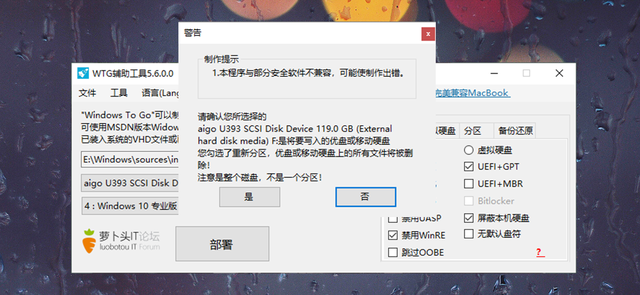
打开WTG选择刚刚下载的工具后的工具Win10镜像文件(如果install不能自动加载,解压后选择类型ESD的install可以),安装并选择目标U盘,点击部署。
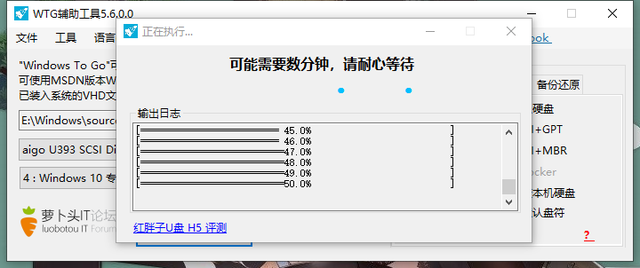
选择是下一步,然后删除目标存储介质中的数据,并注意备份。
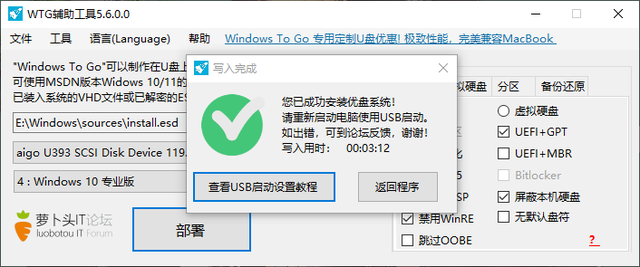
等待几分钟,等待软件写入后看到相应的提示。
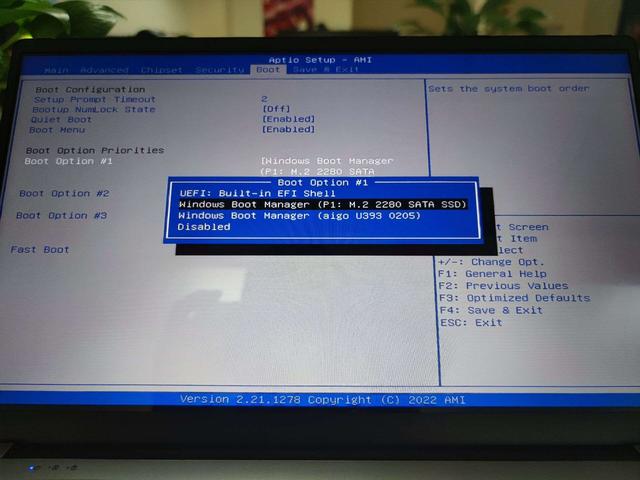
看到这个弹框,恭喜你!证明系统已成功写入U盘。
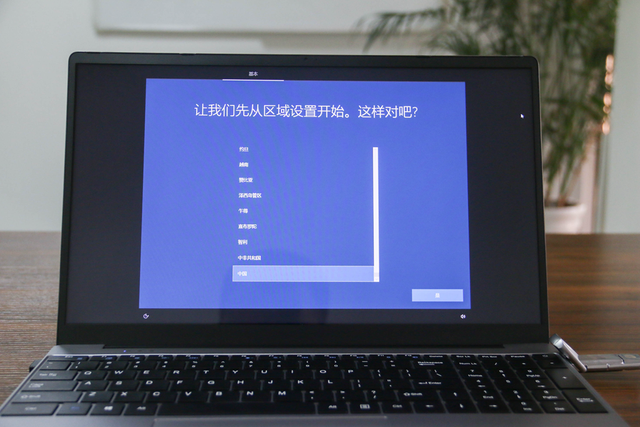
WTG事实上,系统的使用也很简单,因为系统在U盘中,所以如果我们使用其他计算机设备,我们必须首先进入BOIS更改启动项(Boot),选择相应的U盘作为第一个启动项。
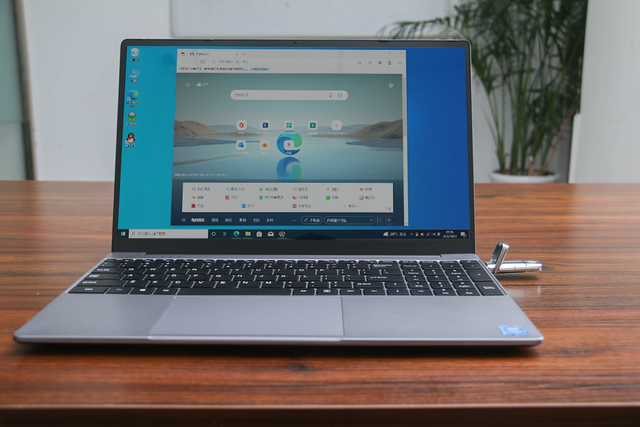
重启后看到Windows熟悉的安装界面。
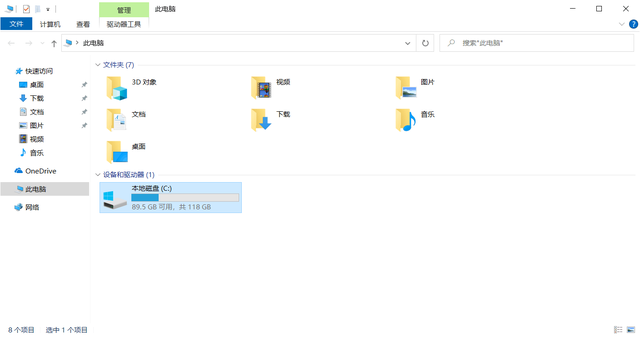
这样,一个小巧便携的Windows10口袋系统制作完,它不再需要携带笔记本电脑在世界各地运行,系统完全独立于自己的U磁盘,不用担心他们的数据会被其他计算机污染,也消除了使用其他计算机安装软件的麻烦,非常方便吗?

使用WTG系统需要注意的是,由于系统完全单独内置在U盘等存储介质中,在使用过程中不能拔出,可能导致系统丢失文件和崩溃;此外,WTG系统的使用强烈依赖于系统存储的存储介质,因此必须选择稳定高效的设备来安装,避免不良体验;最后,就是安装WTG在系统之前,最好下载一个内置驱动修复软件,如驱动管家。如果驱动程序不完整,无法上网,可以通过软件快速修复。

到这里使用aigo U安装393固态U盘WTG系统的过程完全结束了。在我的实际使用中,长期运行的外部系统非常稳定,U盘的温度控制也很好。三年的超长保修也让我们无忧无虑地使用它。
WinToGo便携性和节省空间无可挑剔。搭配稳定高速的U盘或移动硬盘,可以轻松打造自己的口袋系统。经常需要用电脑办公的用户用这种方式做临时替代是非常好的。Mac还可以使用系统用户WTG轻松使用Windows,不用担心占用磁盘空间,这种可以装进口袋的WTG你觉得系统方便吗?